Indholdsfortegnelse
Denne artikel indeholder instruktioner til at løse DOS/4G-fejlen (2001) undtagelse 0Dh i Windows 10, når du forsøger at køre et DOS-program, der bruger DOS/4G extender. DOS/4G er en 32-bit DOS extender udviklet af Rational Systems (senere Tenberry Software), der gør det muligt for DOS-programmer at eliminere den konventionelle hukommelsesgrænse på 640 KB ved at adressere al tilgængelig hukommelse på Intel 80386 og derovermaskiner.

Sådan FIXER du: DOS/4G fejl 2001: undtagelse 0Dh på Windows 10 eller 7 OS.
Fejlen "DOS/4G 2001 error: exception 0Dh" vedrører Windows PATH, som DOS4G extender ikke er designet til at håndtere. Det sker faktisk, fordi DOS4G extender har en grænse på 260 tegn, som i mere moderne systemer typisk er betydeligt længere end 260 tegn.
For at løse problemet med "DOS/4G error (2001) exception 0Dh" skal du blot tilføje linjen "SET PATH=" i den batchfil, der starter programmet, eller i filen "Autoexec.nt".
For eksempel: For at tilføje linjen "SET PATH=" til filen "autoexec.nt":
1. Fra Indstillinger for filer , vælge at Vis Skjulte filer, Beskyttede filer i operativsystemet og filtypenavne for kendte filtyper.
 :
:
2. Rediger "C:\Windows\System32\ Autoexec.nt" fil i Notepad og tilføj denne linje: *
- SET PATH=
Bemærk: Hvis "Autoexec.nt" ikke findes på ovenstående placering (C:\Windows\System32\), kan du se nedenstående vejledning om, hvordan du opretter den.
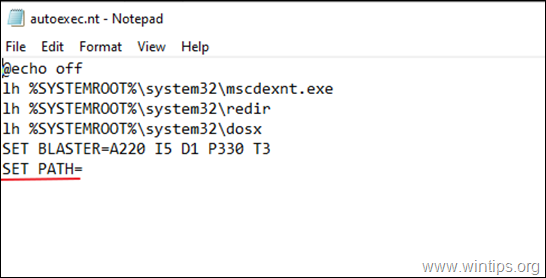
3. Gem Autoexec.nt fil og genstart din pc.
4. Kør dit ældre program. "DOS/4G-fejl (2001)" bør være løst.
Sådan opretter du filen Autoexec.nt:
1. Åbn Notesblok og kopier og indsæt teksten nedenfor:
@echo off
lh %SYSTEMROOT%\system32\mscdexnt.exe
lh %SYSTEMROOT%\system32\redir
lh %SYSTEMROOT%\system32\dosx
SÆT BLASTER=A220 I5 D1 P330 T3
SET PATH=
2. Gå til Fil > Gem som
3. I den Filnavn boksen, skriv autoexec.nt
4. Ændre Gem som type to Alle filer og Gem filen i C:\Windows\System32 mappe. *
Bemærk: Hvis dit system ikke tillader dig at gemme i "C:\Windows\System32", skal du gemme filen "autoexec.nt" på dit skrivebord og derefter flytte den til "C:\Windows\System32".
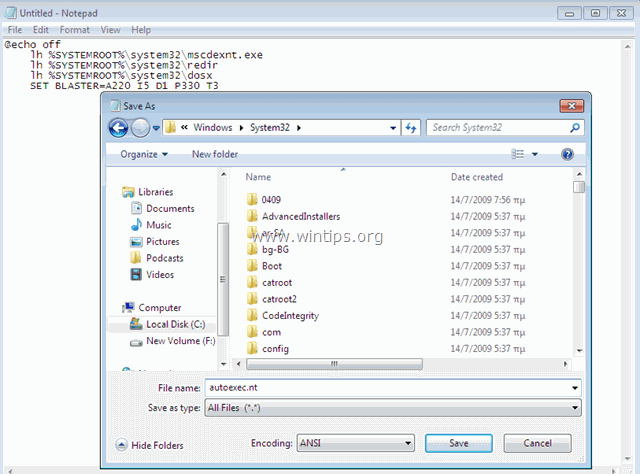
5. Genstart din pc.
Lad mig vide, om denne vejledning har hjulpet dig ved at skrive en kommentar om dine erfaringer. Synes godt om og del denne vejledning for at hjælpe andre.

Andy Davis
En systemadministrators blog om Windows





